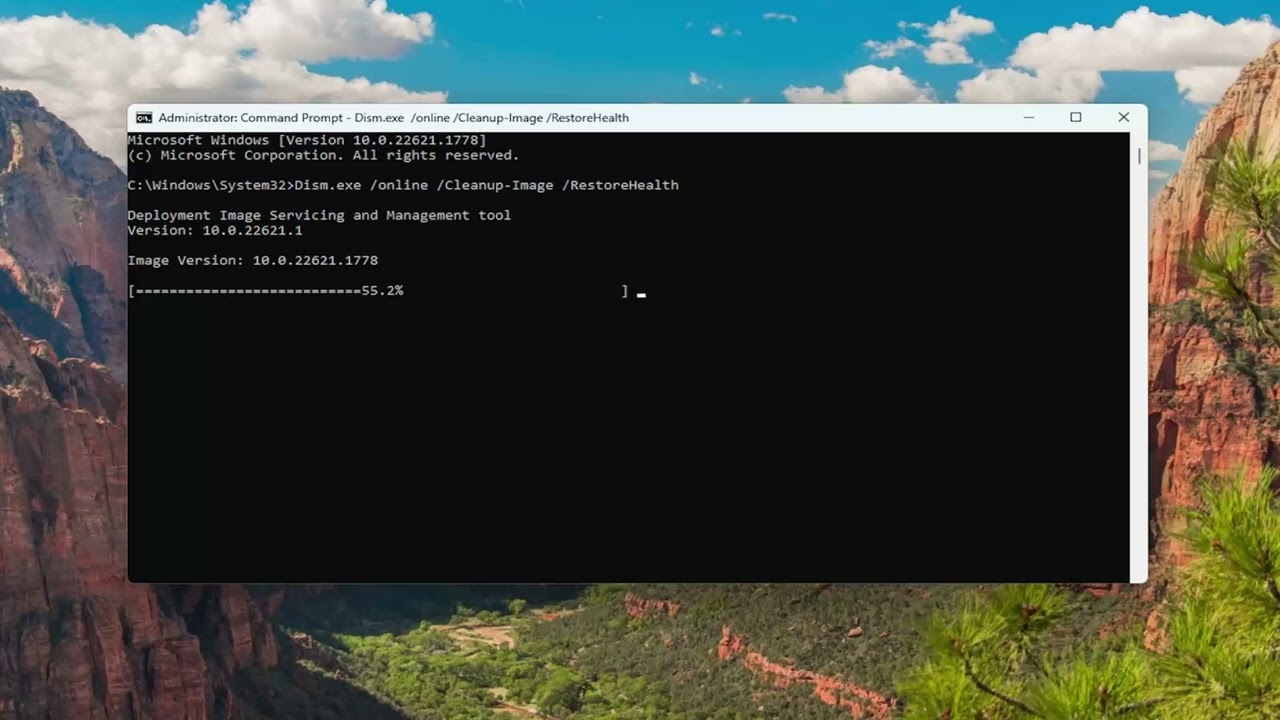
¡Hola a todos! En este artículo voy a mostrarles cómo solucionar el mensaje de error que aparece en la pantalla de su computadora con Windows 10 o Windows 11 y que dice que el sistema no pudo encontrar la clave o el valor del registro especificado. Este proceso debería ser bastante sencillo, así que empecemos de inmediato.
Paso 1: Verificar la ubicación correcta del registro
Lo primero que recomiendo hacer es asegurarse de que la sintaxis y la ortografía de la ubicación del registro que estás pegando en la ventana de línea de comandos sean correctas. Asegúrate de que sea una ubicación real. Puedes abrir el editor de registro y navegar hasta la ubicación del archivo para asegurarte de que exista y que también estén presentes las subclaves. Este paso suele solucionar muchos problemas, así que te recomendaría echarle un vistazo a eso.
Paso 2: Utilizar el escaneo DISM
Otra opción que podemos intentar es utilizar el menú de búsqueda en Windows y escribir CMD. Cuando aparezca el símbolo del sistema, haz clic derecho sobre él y selecciona Ejecutar como administrador en el menú. Si aparece una ventana emergente de control de cuentas de usuario, haz clic en Sí.
En la descripción de este artículo, encontrarás una serie de comandos que necesitarás copiar y pegar en la ventana de comandos. El primero de ellos es dism /online /cleanup-image /restorehealth. Haz clic derecho en la barra superior de la ventana del símbolo del sistema, selecciona Editar y luego Pegar. Presiona Enter y espera unos minutos a que se ejecute.
Paso 3: Utilizar la utilidad del rastreador de archivos del sistema
Continuando con los comandos, el siguiente es sfc /scannow. Nuevamente, haz clic derecho en la barra superior de la ventana del símbolo del sistema, selecciona Editar y luego Pegar. Presiona Enter y espera a que se complete el proceso. Si Windows encuentra archivos dañados o corruptos, los reparará automáticamente.
Una vez que hayas completado estos pasos, cierra la ventana del símbolo del sistema y reinicia tu computadora. Con suerte, el problema se habrá solucionado y tu computadora estará funcionando correctamente nuevamente.
¡Gracias por leer este breve tutorial! Espero que te haya sido de ayuda y nos vemos en el próximo artículo. ¡Hasta luego!
